PS如何变换衣服的颜色
有时想把照片中人的衣服换一种颜色,在PS中有一些方法可以快速实现。下面通过例子来介绍。
工具/原料
Photoshop
颜色替换工具
1、打开一张人物图片,复制背景图像。(在复制的图像上修改便于对比)现在想把红裙子换一种颜色。选中颜色替换工具,设置一种区别于衣服颜色的前景色。
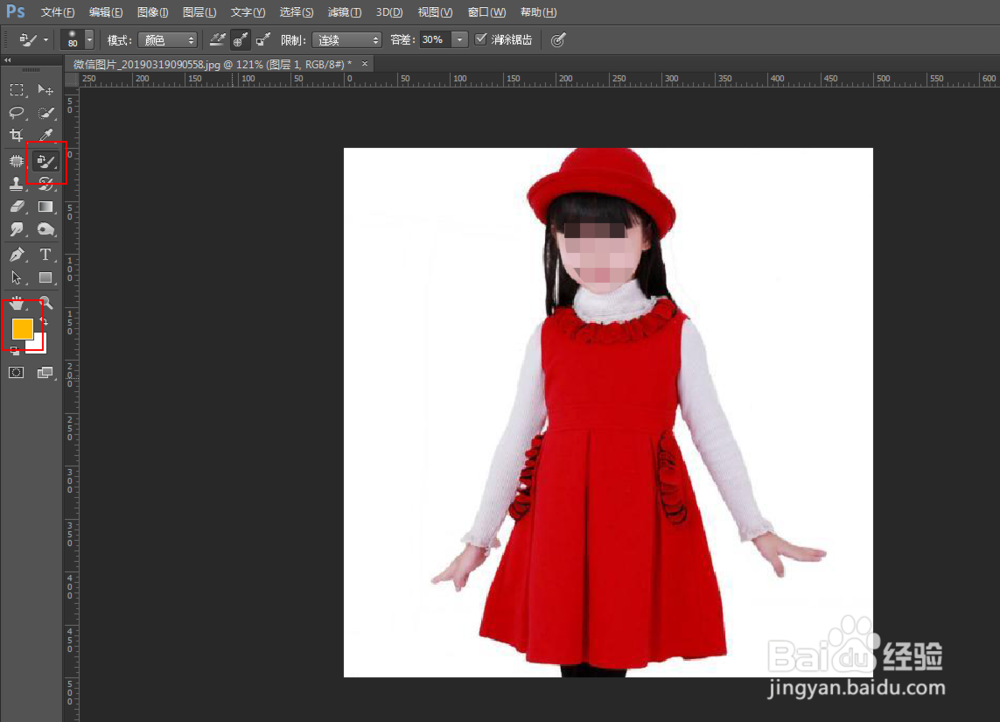
色相/饱和度
1、打开一张人物图片,复制背景图像。
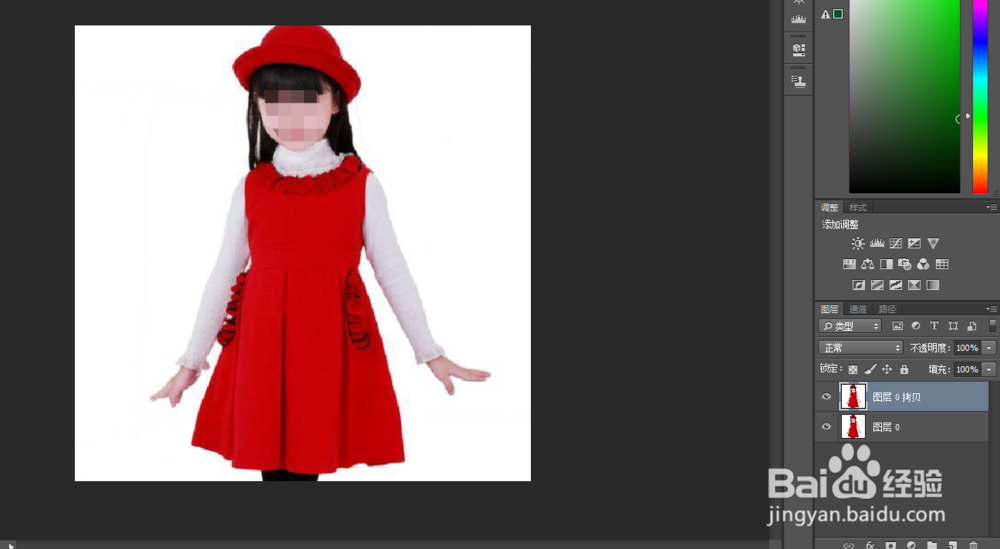
3、在色相条上方的颜色选择处选择“红色”,单击面板上的吸管工具,到图像中的红裙子上取样。取样后,在面板最下方的颜色条上,可以调整取样颜色的范围,越窄取样颜色范围越小。
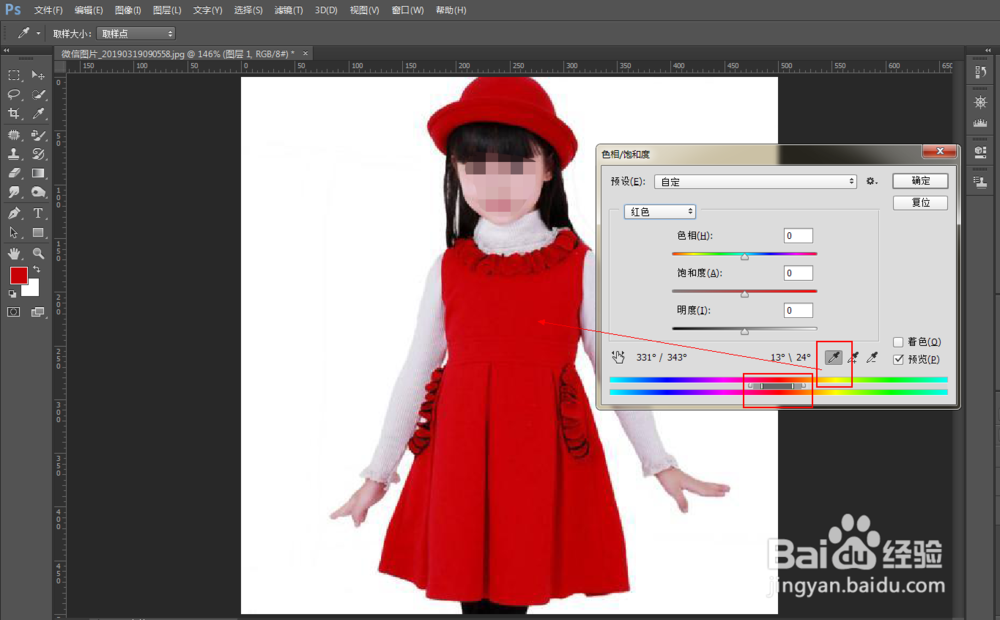
5、由于人的肤色也是略微粉红的,在调节色相时,肤色也会受到些微的影响。新建图层蒙版,用快速选择工具选中脸部。
